Содержание
Недавно был выпущен Edge Chromium, и, поскольку сейчас он поддерживает расширения Chrome , я был рад наконец отказаться от Chrome. Помимо расширений, Edge Chromium имеет множество функций, которых нет даже в Chrome. В нем есть все: от встроенного блокировщика отслеживания до плавного переключения между устройствами во время просмотра. Кроме того, он также имеет лучшую интеграцию с Windows, а переход с Chrome на Edge Chromium никогда не был таким простым. Давайте рассмотрим все причины, почему Edge Chromium лучше Google Chrome.
1. Режим захватывающего чтения
Это поможет вам превратить любой веб-сайт в чистую текстовую страницу без каких-либо отвлекающих факторов, таких как боковые панели, реклама, всплывающие окна и т. д.. Вы также можете изменить размер шрифта, фон и цвета текста, чтобы сделать чтение чего-либо в браузере более захватывающим, независимо от веб-сайта.
Самое лучшее в этом то, что он всегда доступен рядом со строкой поиска браузера. Поэтому вам не нужно каждый раз заходить в настройки или даже в меню, чтобы получить к нему доступ. В этом режиме такжепредусмотрена функция чтения вслух, которая озвучивает вам всю статью или блог. В настоящее время нет сочетания клавиш для доступа к этому режиму, возможно, в будущем обновлении. Но, тем не менее, это замечательная функция, которая может пригодиться в повседневной жизни.
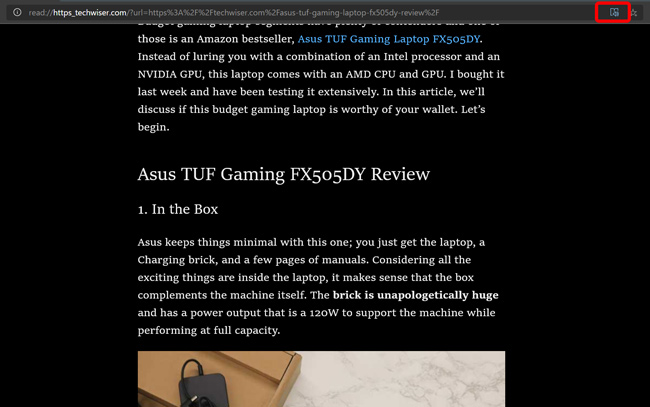
2. Блокировать отслеживание
Наверное, вы уже видели уведомления от веб-сайтов о том, что они используют файлы cookie для улучшения вашего опыта. Это всего лишь причудливая игра слов: эти веб-сайты используют файлы cookie для отслеживания ваших действий и пользовательских данных, чтобы сделать веб-сайт лучше и показывать вам персонализированную рекламу. Например, YouTube отслеживает ваши данные, чтобы узнать больше о вас и рекомендовать похожие видео, Amazon отслеживает вас, чтобы показывать подходящие продукты в качестве рекомендаций, обычные сайты блогов отслеживают, чтобы узнать о возрасте, местоположении и т. д., чтобы предоставлять более качественные статьи, соответствующие этой возрастной группе и местоположению..
В MicrosoftEdge Chromium имеется встроенная функция блокировки трекера. Вы также можете установить базовый, сбалансированный и строгий уровень блокировки, перейдя в настройки браузера >Конфиденциальность и службы в разделе «Предотвращение отслеживания». По умолчанию блокировка будет в сбалансированном режиме, вы всегда можете изменить его по своему усмотрению.
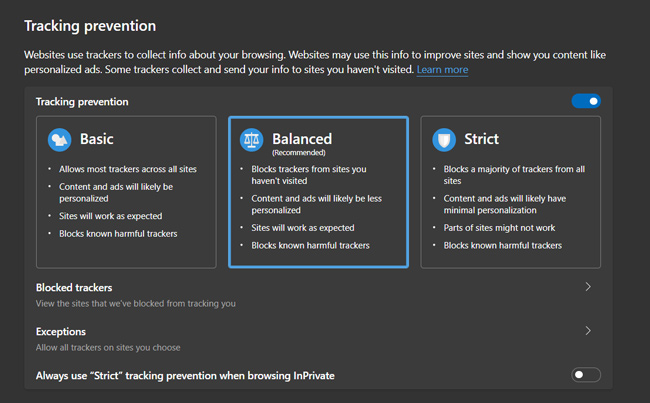
3. Беспрепятственный переход между различными устройствами
Chrome долгое время был лидером отрасли на многих платформах, но переключаться между двумя устройствами во время просмотра по-прежнему сложно. Однако Microsoft Edge позволяет переключаться с телефона на ПК несколькими нажатиями. Просто нажмите кнопку «Поделиться» в нижней части браузера телефона >Продолжить на ПК. И вы можете продолжить просмотр на большом экране ПК.
На ПК эта опция немного отличается. Вам нужно нажать кнопку меню (…) в правом верхнем углу >Поделиться >Ваш телефон, и вы сможете начать просмотр на своем телефоне. Легко.
С помощью этой опции вы можете отправлять только одну вкладку за раз. Хотелось бы, чтобы была возможность отправлять все вкладки, но я не жалуюсь.
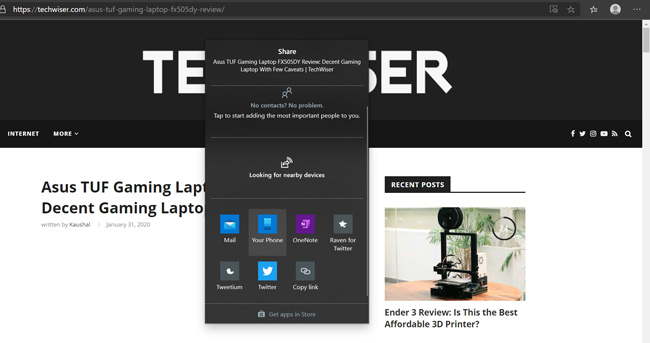
4. Флаги, которые лучше взаимодействуют с Windows
Поскольку Edge также является продуктом Microsoft, он, очевидно, лучше интегрируется с Windows. Хотя в Windows нет специальных функций, встроенных в Windows, у нас есть несколько флагов, доступных только в Edge. Флаги – это не что иное, как эксперименты, и эти функции могут появиться в браузере в последующих обновлениях или получить удаленный. Вы можете использовать эту ссылку, чтобы открыть Краевые флаги .
Некоторые лучшие флаги, которые нужно включить на Edge
Play Ready DRM : Edge – единственный браузер Chromium, который использует как Google Widevine DRM, так и Microsoft Play Ready DRM. Включение Play Ready DRM предоставит вам доступ к потокам 4K на таких платформах, как Netflix.
Расширение Microsoft Voices : добавляет больше голосов к функции чтения вслух. Особенно полезно, если вам не нравится акцент голоса по умолчанию.
Темный режим: автоматически становится темным в зависимости от настроек системы.
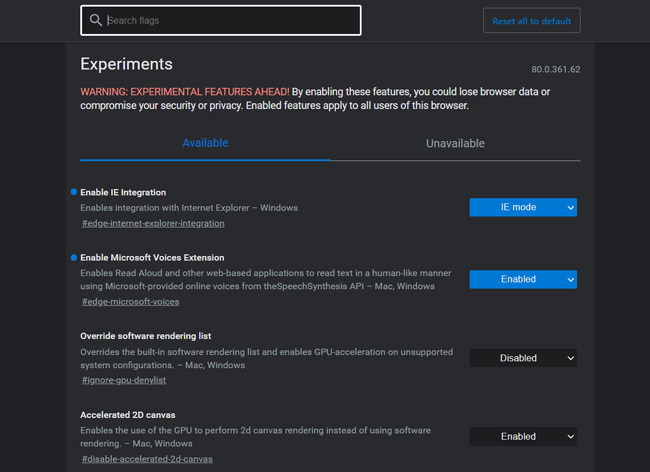
5. Превратите веб-сайты в приложения
Веб-приложений становится все больше с каждым днем, и в некоторых аспектах они даже лучше нативных приложений, например, они занимают меньше места и при этом работают как обычное приложение. С помощью Edge Chromium мы можем легко конвертировать веб-сайты в приложения, чтобы иметь к ним легкий доступ. Все, что вам нужно сделать, это просто открыть трехточечное меню и нажать «Приложения» >«Установить этот сайт как приложение». Активная вкладка будет преобразована в приложение.
Вы можете превратить любой веб-сайт в приложение, но такие приложения, как Google Docs, Twitter, Feedly и т. д. — одни из лучших сайтов, которые всегда могут пригодиться.
Похожая функция также есть в Chrome, но она позволяет создавать приложения только в сайт поддерживает PWA , но вы всегда можете использовать Применять , чтобы превратить веб-сайты в приложения в Chrome. Эта функция работает только в Windows и Mac, но не на Android или iOS.
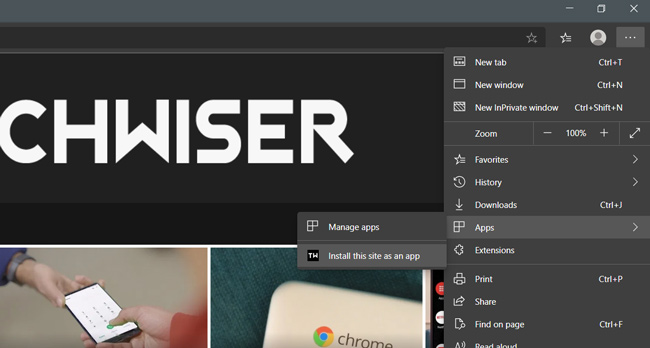
6. Лучшая организация загрузки
В Chrome все загрузки просто размещаются в виде списка, поэтому найти что-либо путем прокрутки очень сложно. В Edge Chromium все ваши загрузки разделены на разные категории, такие как PDF, документы, приложения, изображения, сжатые файлы, видео, аудио и другие. Честно говоря, именно так и следует делать Загрузки и заметки в Chrome.
В любом случае, он недоступен в мобильной версии, и вам придется полагаться на функцию поиска.
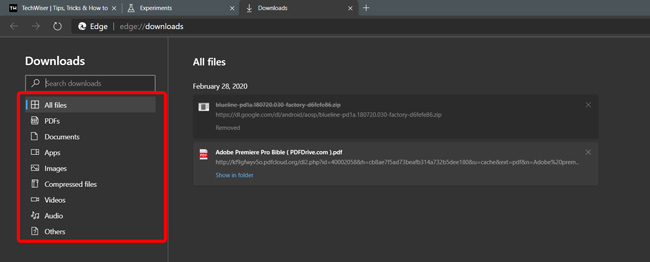
7. Программа чтения PDF
Classic Edge по-прежнему остается отличным средством чтения PDF-файлов, и я всегда предпочитал его любому стороннему средству чтения PDF-файлов. И, к счастью, с Edge Chromium ситуация не изменится.
У вас есть все основные функции, такие как изменение размера, аннотирование пером, печать и т. д. Одна функция, которую я бы хотел, чтобы Edge имел в своей программе чтения PDF-файлов, — это темный режим, как в Adobe Acrobat, который улучшает качество чтения по ночам.
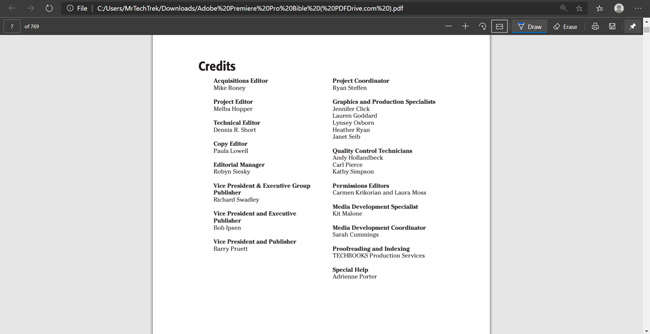
8. Отключение звука на вкладках одним щелчком мыши
Вкладки «Отключить звук» — небольшая, но порой очень полезная функция. Если вы воспроизводите звук на какой-либо вкладке, вы можете просто нажать на значок громкости на этой вкладке, чтобы отключить звук, вместо того, чтобы переключать вкладку, чтобы остановить звук.
Раньше эта функция предоставлялась в Chrome, но позже они стали отключать сайты вместо вкладок.
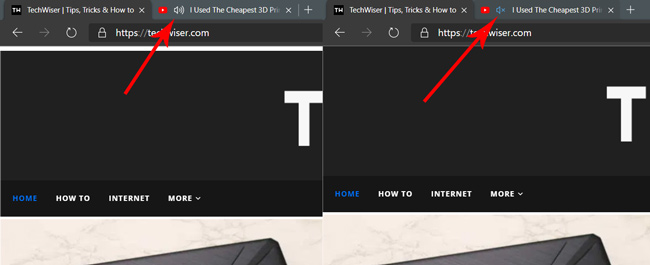
9. меньше использования оперативной памяти
Мы все знаем, как много Chrome использует оперативную память. При одновременном использовании Chrome и Edge Chromium в течение недели между ними наблюдается резкая разница с точки зрения использования памяти. Я использовал Edge Chromium с несколькими вкладками (более 5), Chrome потреблял больше ресурсов всего с двумя вкладками.
Если на вашем компьютере недостаточно памяти или ограничена вычислительная мощность, рекомендуется переключиться на Edge из Chrome.
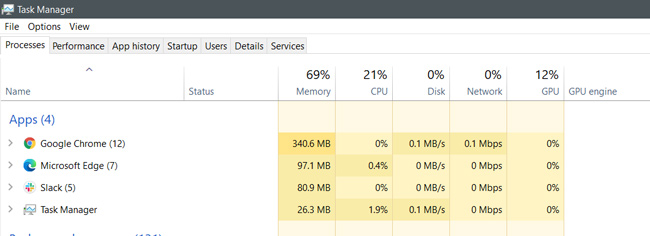
Причины, почему Edge Chromium лучше Google Chrome
Все эти функции аккуратно объединены в браузере с понятным пользовательским интерфейсом, как и ожидалось от Microsoft. Помимо этих дополнительных функций, У Edge много хитростей готов внести свой вклад в разработку Chromium с открытым исходным кодом, который поможет сделать каждый браузер на основе Chromium многофункциональным.
Во всяком случае, есть две вещи, которые меня действительно раздражают в Edge; У него нет синхронизации истории, поэтому вы не можете просмотреть историю своего рабочего стола на телефоне и наоборот. И поисковую систему на Новой вкладке нельзя изменить, и по умолчанию она установлена на Bing. Как вы думаете, стоит ли отказываться от Chrome? Дайте мне знать в комментариях ниже.
